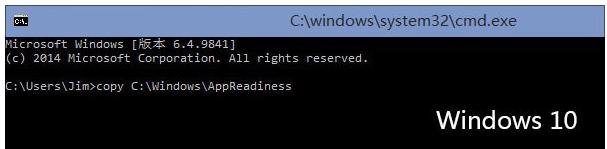Win10有哪些方便快捷的設置小技巧 ? 本文教你直接瀏覽最新辦法
發布時間:2022-09-06 文章來源:深度系統下載 瀏覽:
|
Windows 10是美國微軟公司研發的跨平臺及設備應用的操作系統。是微軟發布的最后一個獨立Windows版本。Windows 10共有7個發行版本,分別面向不同用戶和設備。截止至2018年3月7日,Windows 10正式版已更新至秋季創意者10.0.16299.309版本,預覽版已更新至春季創意者10.0.17120版本 Windows 10 發布已經整整兩年了。在這兩個年內一直在使用它的話,相信大家已經足夠了解這個新系統了,但是對于一些新的win10用戶而言就不說那么回事了,為了幫助到這些朋友,下面,小編就來跟大家分享win10操作小技巧,有了這些win10操作小技巧,相信會很快熟悉該系統的。 雖然Win10系統的許多界面和操作與Win7系統很相似,但是對于許多從剛使用Win10系統的用戶來說,很多的操作還是會覺得陌生,為了大家能夠盡快熟悉win10系統,下面,小編就向大家介紹一些win10操作小技巧。感興趣的用戶可以看看。 Win10有哪些方便快捷的操作小技巧 Win10技巧1.窗口1/4分屏 當你需要將一個窗口快速縮放至屏幕1/2尺寸時,只需將它直接拖拽到屏幕兩邊即可。在Win10中你會發現這項功能大大加強,除了左、右、上這三個熱區外,我們還能拖拽至左上、左下、右上、右下四個邊角,來實現更加強大的1/4分屏。
Win10圖-1 Win10技巧2.強制調出Charm欄 試試Win+C吧!
小技巧圖-2 Win10技巧3.智能化窗口排列 當我們通過拖拽法將一個窗口分屏顯示時(目前僅限1/2比例),操作系統就會利用屏幕剩余區域自動將其他窗口的縮略圖展示出來。如果你希望哪個和當前窗口并排顯示的話,那就直接點它吧!
Win10圖-3 Win10技巧4.命令行支持Ctrl+V 這項功能使用的人不多,但絕對是跨時代的,因為你終于可以放心大膽地在命令提示符里使用Ctrl+V來粘貼剪貼板內容了。而在此之前,Ctrl+V換來的結果只是一個^v。
快捷技巧圖-4 Win10技巧5.快速縮放開始菜單 伸出一個手指按住Ctrl鍵,再伸出一個手指按住向上或向下鍵
小技巧圖-5 其實把鼠標放到菜單上邊緣也能來回縮放,很方便吧
快捷操作圖-6 Win10技巧6.開始菜單固定傳統程序 新菜單右側也能固定傳統程序。方法是在程序圖標上右擊并選擇“固定到開始菜單”,或者直接把它拖拽進來即可。為了配合新菜單,Win10還特別允許用戶通過右鍵快速縮小圖標尺寸,只不過沒有Metro版選擇范圍寬,只有“小”或“中”兩個選項。
快捷技巧圖-7 以上就是一些新功能的win10方便快捷的操作小技巧的介紹了。 新技術融合:在易用性、安全性等方面進行了深入的改進與優化。針對云服務、智能移動設備、自然人機交互等新技術進行融合。Windows 10所新增的Windows Hello功能將帶來一系列對于生物識別技術的支持。除了常見的指紋掃描之外,系統還能通過面部或虹膜掃描來讓你進行登入。當然,你需要使用新的3D紅外攝像頭來獲取到這些新功能。 |